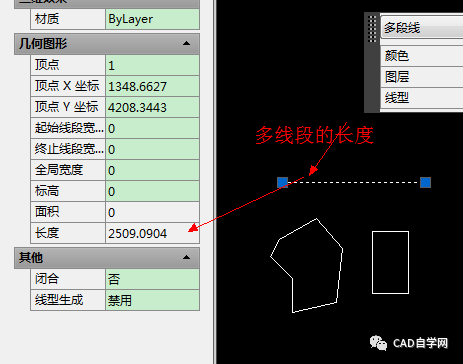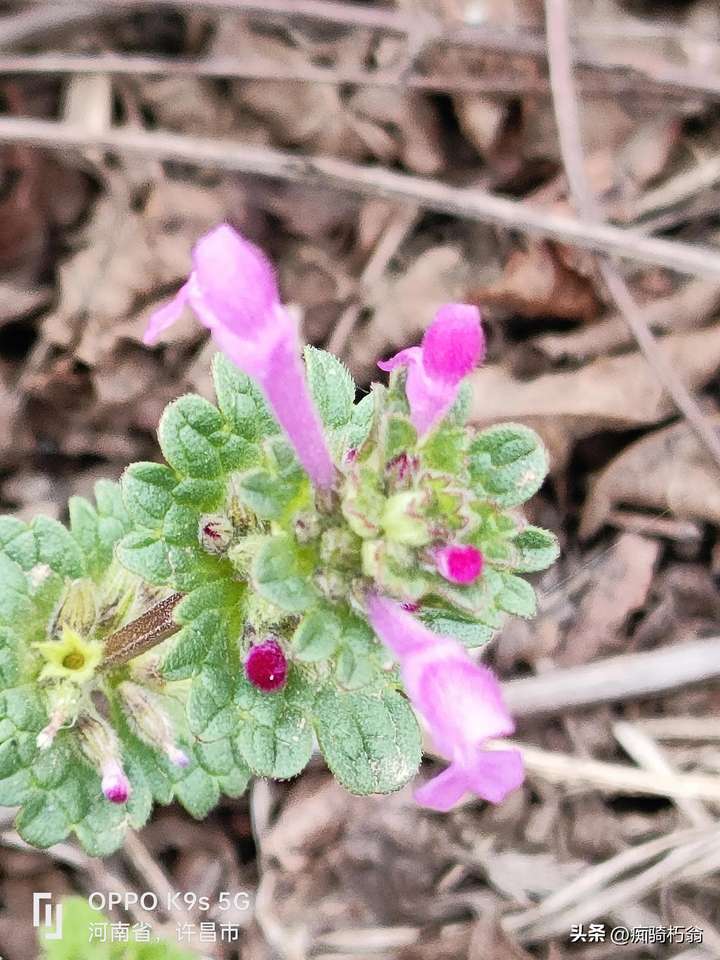如果您在 Microsoft Word 中修改并保存了一个文档,但希望恢复到之前的原始版本,您有几种选择。
![图片[1]-word文档修改保存后如何恢复原状-乐学小窝](https://img1.baidu.com/it/u=3348831597,674726737&fm=253&fmt=auto&app=138&f=JPEG?w=900&h=383)
- 撤消(Undo)操作:在 Word 中,您可以使用撤消操作来恢复最近的更改。按下键盘上的Ctrl+Z组合键,或者在工具栏上点击撤消按钮,即可撤消最后一次操作。您可以重复此操作,直到文档恢复到您想要的状态。
- 历史记录(History)功能:Word 提供了一个历史记录功能,可以查看并恢复之前保存的版本。打开 Word 文档,点击菜单栏中的”文件”选项,然后选择”版本历史记录”或”历史记录”。您将看到以时间顺序列出的保存的版本。选择您想要恢复的版本,然后保存文档。
- 自动恢复(AutoRecover)功能:Word 还具有自动恢复功能,可以在意外关闭 Word 或计算机崩溃时恢复未保存的更改。重新打开 Word 后,它会自动检测到未保存的更改并提供恢复选项。
请注意,这些选项仅在您在保存文档之前没有关闭 Word 的情况下有效。如果您已经关闭 Word 或者保存了更改并重新打开了文档,那么无法恢复到原始版本。在此情况下,您可能需要查看系统的文件版本历史、备份或使用第三方恢复工具来尝试找回原始版本。
![图片[2]-word文档修改保存后如何恢复原状-乐学小窝](https://exp-picture.cdn.bcebos.com/23fd63c5cf672b5f6054bf203314f4d0b40327a9.jpg?x-bce-process=image/resize,m_lfit,w_500,limit_1/format,f_jpg/quality,q_80)
© 版权声明
本站所有文章均采集于网络,不代表本站观点。如因作品版权问题需要处理,请发送邮件到zhuda14278@163.com,与我们联络。
THE END